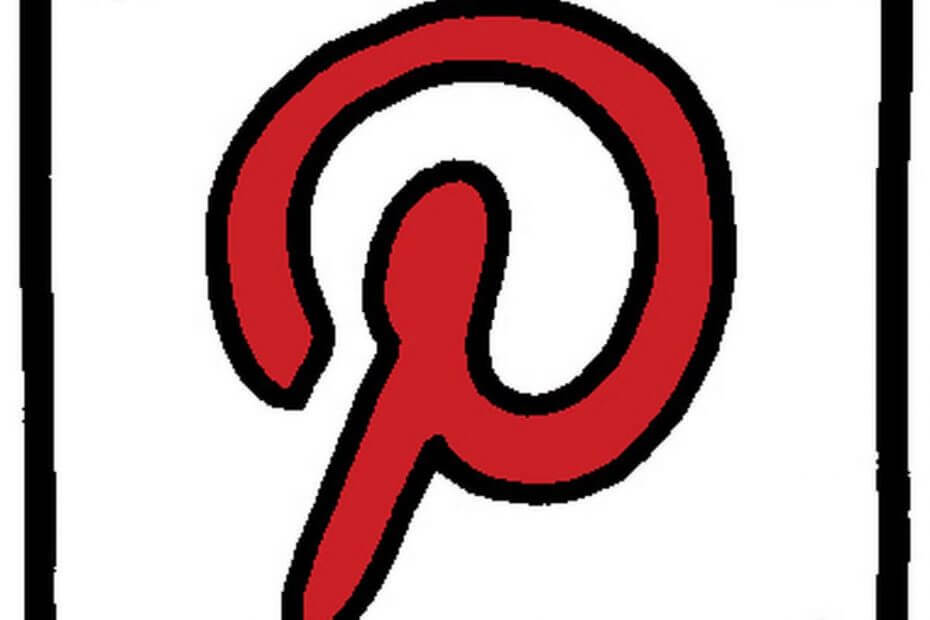- Si tus juegos fallan tras agregar nueva RAM, el problem podría deberse a tu plan de energía.
- Ajustar la configuración de rendimiento de tu PC puede marcar una gran diferencia en tu experiencia de juego.
- Si la nueva memoria RAM está causando fallas en tus juegos, whata aktualizar los controladores del conjunto de chips.

Los usuarios reportan que los juegos siguen fallando después de agregar una nueva RAM, especialmente cuando se intenta ejecutar DDR RAM de alta velocidad.
La instalación del componente de memoria en un modulo no colocado, así como el overclocking de la CPU, también pueden ser responsables de la falla de los juegos.
Afortunadamente, atrisināt problēmu bez sarežģījumiem.
Esta guía te mostrará algunas de las mejores opciones que puedes probar. Revísalas y olvídate de los bloqueos de Fortnite vai cualquier otro juego después de instalar una nueva RAM.
¿Puede la nueva memoria RAM hacer que los juegos se bloqueen?
Puede y lo hace.
Las razones por las que tus juegos fallan tras agregar nueva RAM son diversas y numerosas. Turpinājums, exploraremos las causas más comunes:
- BIOS deaktivizēta: Si tu BIOS no está aktualizado, puede hacer que tus juegos bloqueen la RAM. Para recuperar el rendimiento óptimo, debes ir al sitio web del fabricante del BIOS para instalar la última version.
- RAM instalēšanas kļūdas: A veces, la PC se congela después de instalar una nueva RAM. Este problem puede deberse a que insertaste las RAM en las ranuras incorrectas. Esto es común en PCs con cuatro ranuras. Para conocer el par de ranuras que debes usar, consulta la documentación de la placa base.
- Mala memoria RAM: En ocasiones, el problem puede no ser tan técnico. Puede que solo sea una mala memoria RAM la que esté causando fallas en el juego. Actualizar los controladores debería ayudar a solver el problem en este caso.
¿Cómo puedo arreglar el bloqueo de los juegos después de instalar una nueva RAM?
- ¿Puede la nueva memoria RAM hacer que los juegos se bloqueen?
- ¿Cómo puedo arreglar el bloqueo de los juegos después de instalar una nueva RAM?
- 1. Pielāgojiet XMP.
- 2. Mejora el plan de power de tu PC.
- 3. Baja el reloj de la memoria RAM.
- 4. Aktivizējiet BIOS.
- 5. Actualiza los controladores del conjunto de chips.
Antes de aplicar las correcciones de esta sección, hay algunas comprobaciones básicas que pueden ahorrarte tiempo y estrés:
- Consulta la documentación de la placa base para conocer la asignación correcta de ranuras e intercambia los DIMM.
- Verifica que la memoria RAM no esté defektuosa.
- Asegúrate de que estén bien installdos.
1. Pielāgojiet XMP.
- Piekļūstiet BIOS.
- Busca una optionn llamada Extreme Memory Profile (XMP) o algo relacionado.

- Activa la opciju XMP y elige un perfil.
El vínculo del paso 1 puede ayudarte ajustar tu perfil XMP en cualquier versija del system operativo.
2. Mejora el plan de power de tu PC.
- Abre el Vadības panelis.

- Kambija a Ver por: Categoría. Luego, selecciona Aparatūra un sonido.

- Ve a Opciones de Energy.

- Elige Crear un plan de energy desde el lado izquierdo.

- Marca la option Alto rendimiento y agrega un nombre al plan.

- Haz clic en el boton Siguiente, ajusta la configuración y selecciona Crear.
3. Baja el reloj de la memoria RAM.
1. Abre BIOS.
2. Ubica la configuración de Overclocking; luego, busca la configuración de Atmiņa.

3. Una vez ahí, busca Sincronización DRAM.
4. Ve a Avanzada de DRAM konfigurācija.

5. Esto te llevará a otra pantalla. Ahí podrás ingresar manualmente los valores deSincronización de Memoria.
6. Regresa al menu anterior y busca Voltaje DRAM.
7. Veras lkonfigurācija Automatica. Necesitas cambiarla a tu valor specífico.
8. Finalmente, busca la Frecuencia DRAM, haz clic en la list desplegable y escoge la velocidad adecuada para tu RAM.

9. Aizsargājiet datora konfigurāciju un pārvaldību.
Cuando los juegos fallan tras instalar una nueva memoria RAM, es posible agregar el problem bajando el reloj de tu RAM. Esto lo puedes hacer a través de BIOS un cualquier PC.
- 7 populārākie Limpiadores un Optimizadores de RAM operētājsistēmām Windows 10
- ¿Tu Juego se Traba un Windows 10? Arréglalo Fácil en 7 Pasos
- Error de Administración de Memoria en Windows 11: 6 Soluciones
- Juegos que Fallan un Windows 11: Repáralos en 7 Pasos
4. Aktivizējiet BIOS.
El BIOS ir atbildīga par atsākšanu un sistēmas aparatūras sākumu. Atļaujas BIOS ir atjauninātas ar bāzes identifikāciju, kas ir koriģēta ar jauno aparatūru un operatīvo atmiņu.
Para aktualizējiet BIOS, también puedes visitar el sitio web del fabricante de la placa base.
Allí podrás encontrar algunas instrucciones útiles sobre cómo verificar su versija activada y algunas herramientas que puedes usar para mantener tu BIOS aktualizado en las condiciones adecuadas.
5. Actualiza los controladores del conjunto de chips.
- Presiona la tecla Windows + X y selecciona Administrador de dispositivos.

- Haz clic en la flecha junto a Dispositivos del system. Luego, da clic derecho en cada uno de los controladores allí.
- Selectiona Aktualizēts kontrolieris.

- Elige Autobusu kontrole adores automaticamente e instala las aktualizaciones disponibles.

Los controladores de chipset son responsables de controlar la comunicación entre varos komponentes de tu PC, como la tarjeta de video o la memoria del system.
Por lo tanto, es fontose asegurarse de que estén aktualizados, especialmente si tus juegos fallan tras agregar nueva RAM o si simplemente fallan lv Windows sin razón aparente.
El apoyo de una herramienta especializada es uno de los métodos más populares que te ayudarán a aktualizar tus controladores. ¿Por qué?
Porque puede solucionar tus problems de forma automatica y permanente. Como puedes ver, hay demasiados controladores de conjuntos de chips como para aktualizarlos manualmente.
Algunos de los errores más comunes de Windows son el resultado de controladores viejos o nesaderīgus. La falta de un sistema aktualizado puede conducir a retrasos, errores de sistema o incluso a la Pantalla Azul de la Muerte.
Para evitar este tipo de problemas, puedes usar una herramienta automática que encontrará, descargará e instalará la version adecuada del controlador en tu computadora Windows, con solo unos cuantos klikšķus. Aquí te decimos cómo hacerlo:
- Lejupielādējiet un instalējiet DriverFix.
- Abre la aplicación.
- Espera a que DriverFix detecte todos lo controladores defectuosos.
- El software ahora te mostrará todos los controladores que tienen problems y tú solo necesitas seleccionar aquellos que quieres arreglar.
- Espera que DriverFix descargue un instale los controladores more jauns.
- Reinicia tu PC para que los cambios hagan efecto.

DriverFix
Los controladores ya no te darán problems si descargas y as este poderoso software.Descargo de responsabilidad: La versija gratuita de este programa no puede realizar ciertas acciones.
Así que ahí está: Una guía completa que seguramente te ayudará cuando los juegos fallan tras agregar RAM.
Si aún notas algún problem relacionado con el juego, no dudes en consultar un artículo completo sobre cómo reparar tu PC si sigue fallando mientras juegas.
© Autortiesības Windows Report 2023. Nav saistīts ar Microsoft